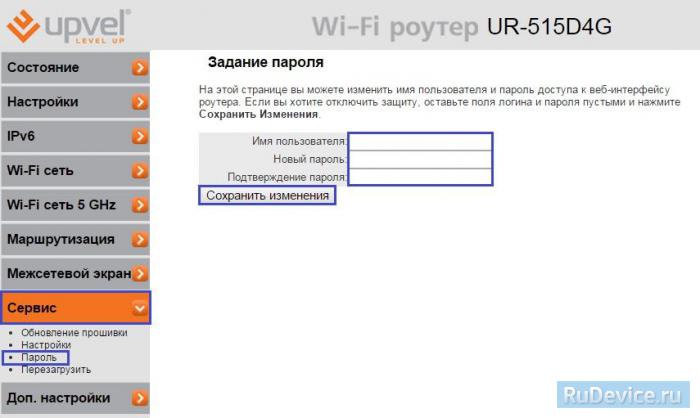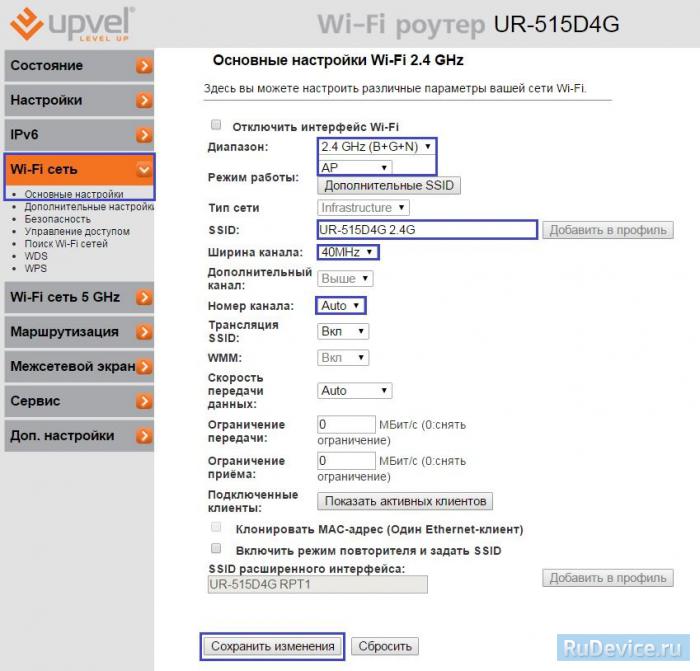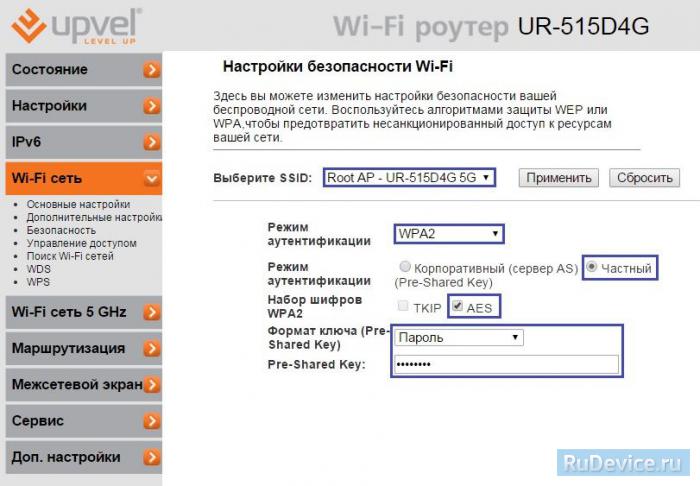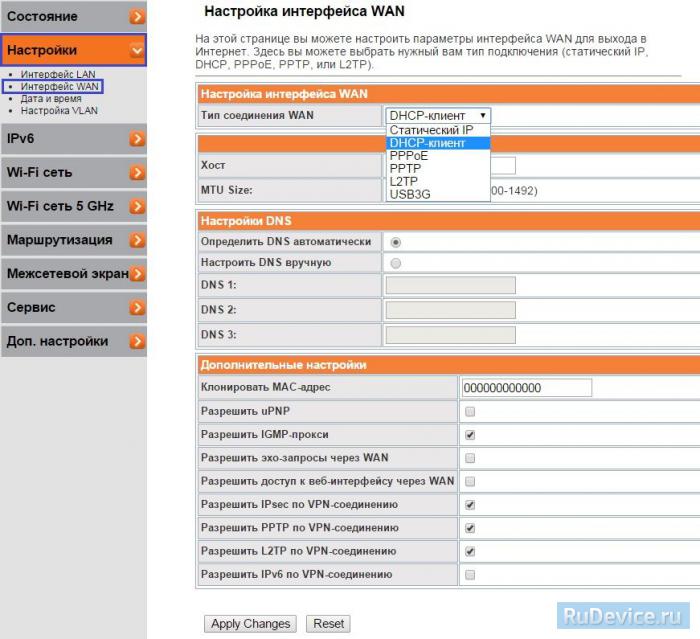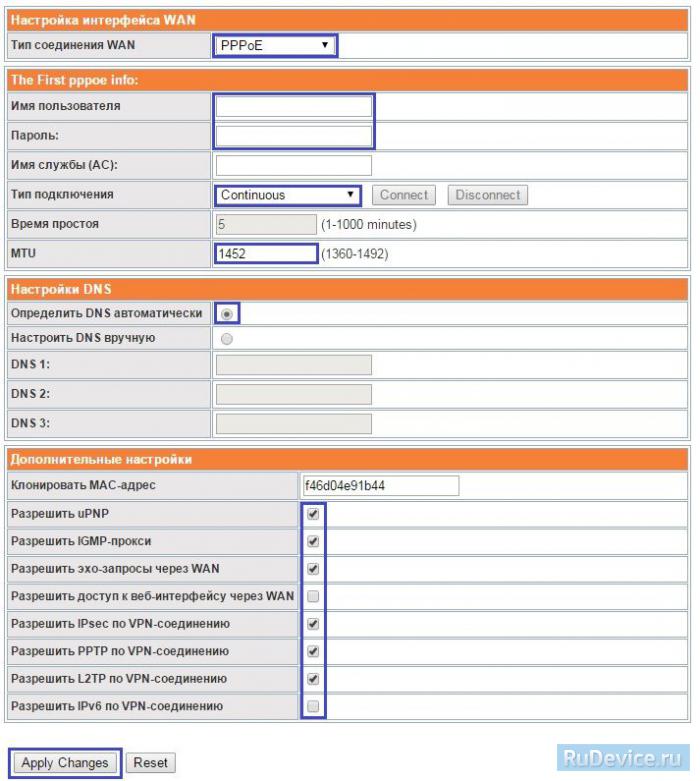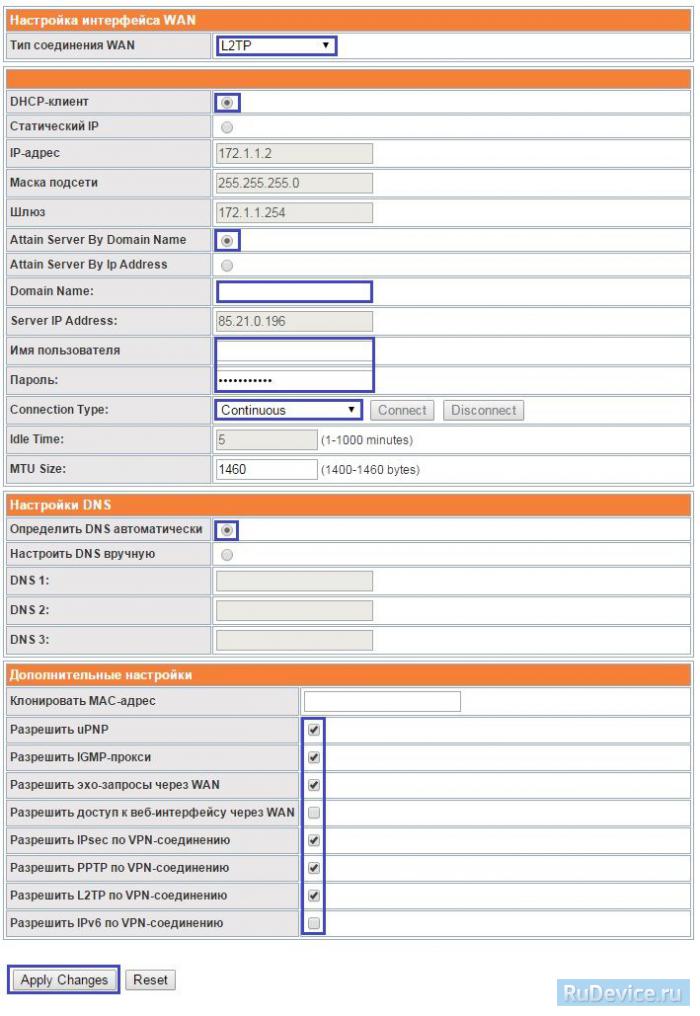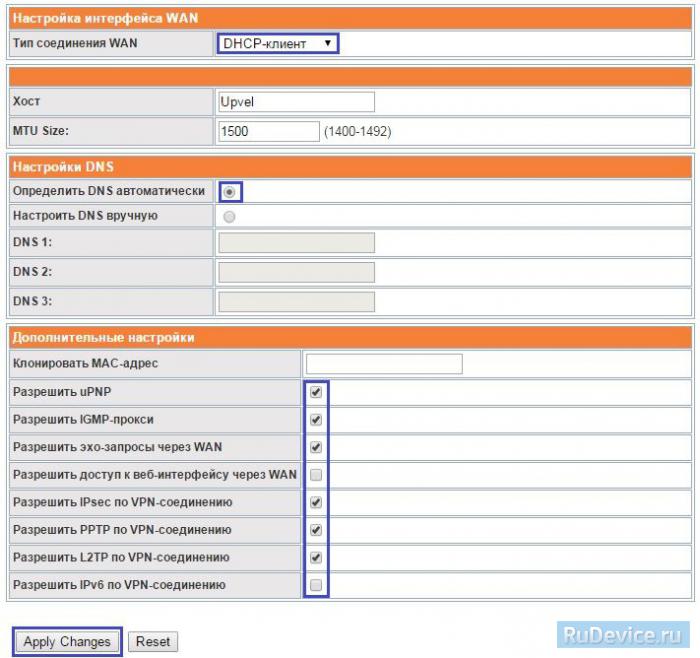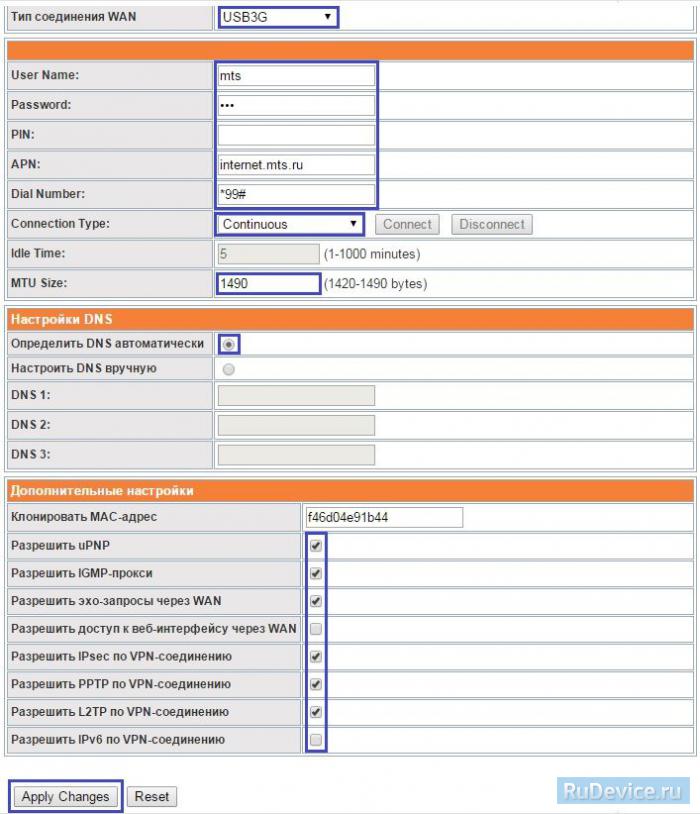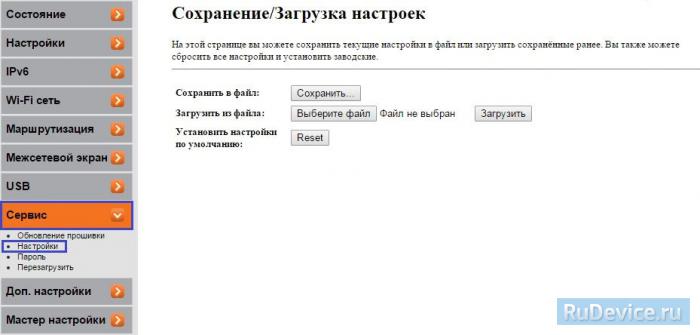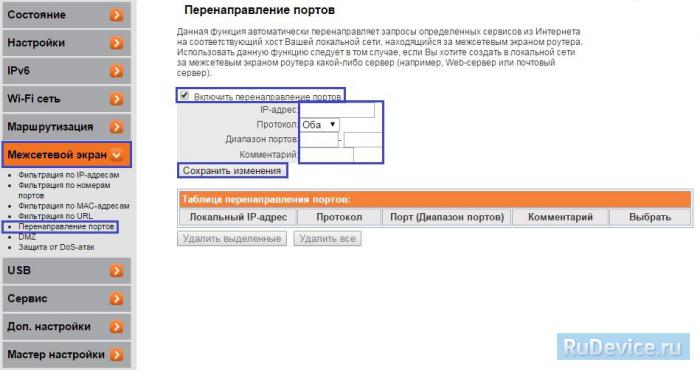Двухдиапазонный 3G/4G/LTE Wi-Fi роутер стандарта 802.11n 600 Мбит/с с поддержкой IP-TV, двумя съёмными антеннами, портом USB, функциями «Гостевой Wi-Fi» и «Родительский контроль», поддержкой IPv6 и TR-069
Инструкция по настройке роутера Upvel UR-515D4G
Авторизация
Для того, что бы попасть в веб-интерфейс роутера, необходимо открыть ваш Интернет браузер и в строке адреса набрать 192. 168.10.1, Имя пользователя — admin, Пароль – admin (при условии, что роутер имеет заводские настройки, и его IP не менялся).
Оказавшись в главном меню упрощённой версии Web-интерфейса, нажмите на кнопку «Все настройки«.
Смена заводского пароля
В целях безопасности рекомендуется сменить заводской пароль. По умолчанию: Логин admin, пароль admin.
В интерфейсе роутера необходимо зайти во вкладку «Сервис», далее «Пароль«.
- Имя пользователя — логин для доступа на роутер
- Новый пароль и Подтверждение пароля — пароль для доступа на роутер
Настройка Wi-Fi на роутере
Данная модель роутера работает в двух диапазонах — 2,4Ghz и 5Ghz. Если Ваши устройства, которые в дальнейшем будут получать Интернет с Upvel UR-515D4G могут работать в обоих диапазонах частоты, то можете включить и настроить обе сети. Если только в одной из них — то ту и настраивайте. В нашем примере мы настроим 2,4 Ghz. Настройки обеих сетей аналогичны.
Заходим в пункт Настройки Wi-Fi сети — Основные настрйки.
- Диапазон — 2,4 Ghz A+N
- Режим работы — AP
- SSID — вводим название беспроводной сети. Значение в этом поле можно не менять.
- Ширина канала — 40 — Правильный выбор основного и дополнительного канала может также помочь увеличить скорость соединения. Следует выбирать канал, на котором меньше всего помех от другого оборудования: Wi-Fi — и Bluetooth-устройств, беспроводных акустических систем, телефонов, микроволновых печей и т.д. Выбрать оптимальный канал можно либо при помощи специальных утилит, либо экспериментальным путём. Вы также можете включить Автовыбор в опциях меню выбора основного и дополнительного каналов.
- Номер канала — Auto
- Сохранить изменения.
Далее заходим в пункт Настройки Wi-Fi сети — Безопасность.
- Выберите SSID — ставите Вашу сеть (которую назвали пунктом выше)
- Режим аутентификации — WPA2 и ниже ставите Частный
- Набор шифров WPA2 — AES
- Формат ключа (Pre-Shared Key) — Пароль
- Pre-Shared Key — вы должны ввести любой набор цифр, длиной от 8 до 63. Их также необходимо запомнить, чтобы Вы могли указать их при подключении к сети.
Настройка подключения к Интернет
В интерфейсе роутера необходимо выбрать вкладку слева «Настройки», в открывшемся списке выбираем «Интерфейс WAN».
Настройка PPPoE подключения
- «Тип соединения WAN» : PPPoE
- «Имя пользователя»: Ваш логин по договору
- «Пароль»: Ваш пароль по договору
- «Тип подключения»: Continuous
- «MTU»: 1472 или Авто
- «Определить DNS автоматически»: ставим точку
- Пункты в разделе Дополнительные настройки выставляем как на картинке.
- Сохраняем настройки кнопкой «Apply Changes».
Настройка L2TP подключения
- «Тип соединения WAN» : L2TP
- «DHCP-клиент» : ставим точку
- «Attain Server By Domain Name» : ставим точку
- «DHCP-клиент» : ставим точку
- «Domain Name»: название l2tp сервера. Узнаете в договоре или у провайдера
- «Имя пользователя»: Ваш логин по договору
- «Пароль»: Ваш пароль по договору
- «Тип подключения»: Continuous
- «MTU»: 1472 или Авто
- «Определить DNS автоматически»: ставим точку
- Пункты в разделе Дополнительные настройки выставляем как на картинке.
- Сохраняем настройки кнопкой «Apply Changes».
NAT при автоматическом получении IP адреса (DHCP)
В интерфейсе роутера необходимо выбрать вкладку слева «Основные настройки», в открывшемся списке выбираем «Интерфейс WAN».
- «Тип соединения WAN» : DHCP-клиент (динамический IP-адрес)
- «Определить DNS автоматически»: ставим точку
- Пункты в разделе Дополнительные настройки выставляем как на картинке.
- Сохраняем настройки кнопкой «Apply Changes».
Настройка Интернета через 3G/4G модем
- «Тип соединения WAN» :USB3G
- «User Name, Password, PIN, APN, Dial Number»: проставляете данные Вашего оператора связи
- «Тип подключения»: Continuous
- «MTU»: 1472 или Авто
- «Определить DNS автоматически»: ставим точку
- Пункты в разделе Дополнительные настройки выставляем как на картинке.
- Сохраняем настройки кнопкой «Apply Changes».
Сохранение/восстановление настроек роутера
После проведения настройки, рекомендуется сохранить их, чтобы в случае возникновения проблем, можно было их восстановить. Для этого необходимо зайти во вкладку Сервис — Настройки
Для сохранения текущих настроек роутера необходимо нажать кнопку «Сохранить». Файл с настройками будет сохранен в указанное место на жёстком диске. — Для восстановления настроек настроек из файла, необходимо нажать кнопку «Обзор», указать путь к файлу с настройками,затем нажать кнопку «Загрузить». Внимание! Нажатие кнопки «Reset» приведет к восстановлению заводских настроек!
Переадресация/проброс портов
Данная функция автоматически перенаправляет запросы определенных сервисов из Интернета на соответствующий хост Вашей локальной сети, находящийся за межсетевым экраном роутера. Использовать данную функцию следует в том случае, если Вы хотите создать в локальной сети за межсетевым экраном роутера какой-либо сервер (например, Web-сервер или почтовый сервер).
Заходим в Межсетевой экран — Перенаправление портов.
- Включить перенаправление портов — ставим точку
- IP-адрес — сетевой адрес устройства, на который будет перенаправляться запрос
- Протокол — выбираете нужный Вам протокол
- Диапазон портов — диапазон открываемых портов
- Комментарий — можете не заполнять. Или напишите комментарий, который Вам напомнит, для чего вы открывали данный порт.
- Нажимаем Сохранить изменения.